参考文献や但書きなどを、文書の下に注釈として表示する方法を本記事では紹介します。
wordで注釈を入れる方法
- 1. 注釈を入れたい箇所にカーソルを合わせる。
- 2. メニューバーから「参考資料」→「注釈の挿入」をクリック
- 3. 下の画像のように、ページの下部に注釈が追加されるので、表示したい注釈内容を記載する。
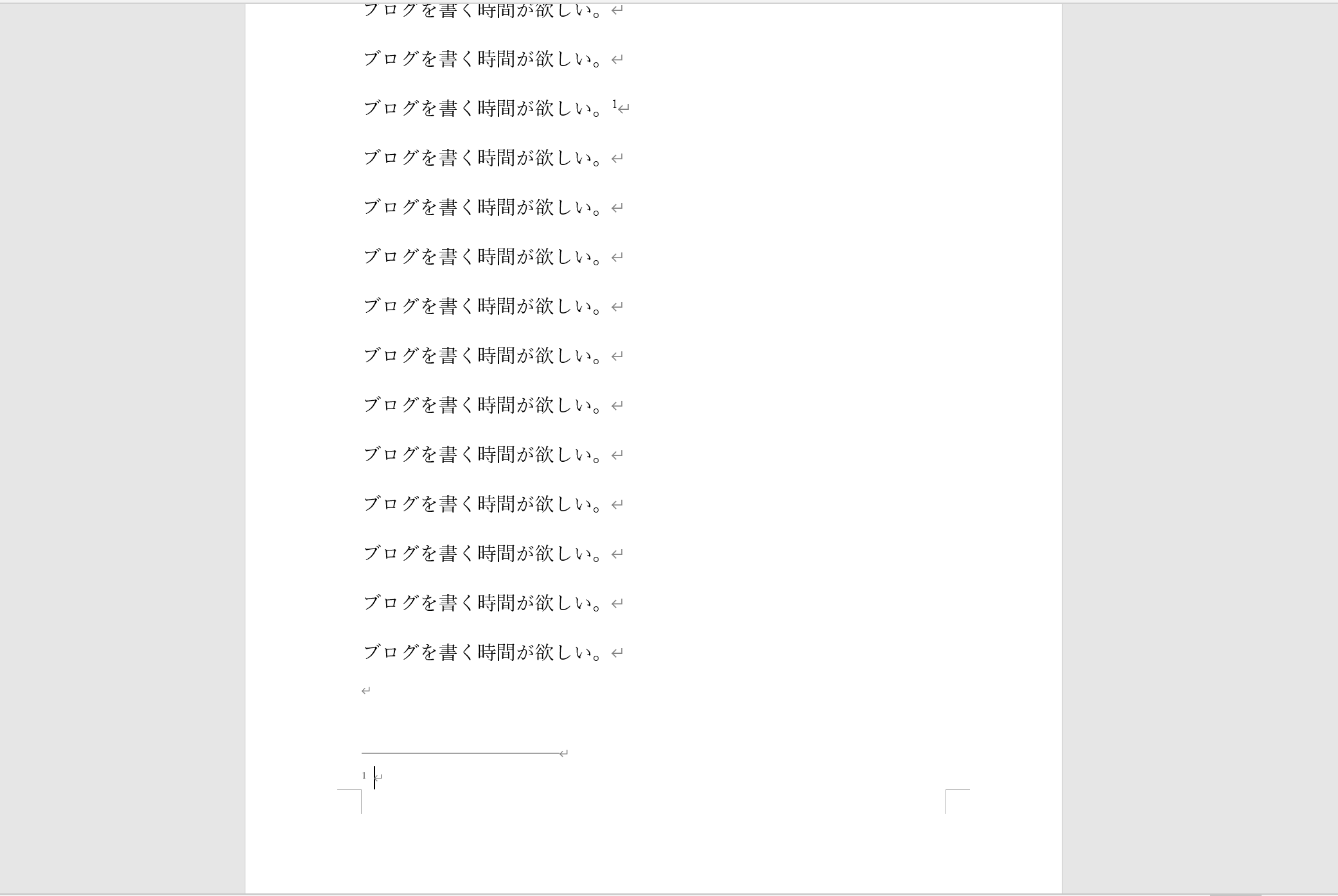
簡単すぎましたね。
記事にするまでもないって? 確かにな(笑)
単に注釈をつけるだけでいいのであれば、上記の通りでシンプルなのですが、こだわる人は「注釈の境界線を消したい」とか、「長さ・デザインを調整したい」などの要望もあるでしょう。
これについても解説しておきます。
注釈の境界線を削除する
- 1. [表示]タブ→[下書き]をクリック
- 2. メニューバーから「参考資料」→「注の表示」をクリック
- 3. 下の画像にあるダイアログボックスから、「注釈の境界線」を選択
- 4. 境界線が表示されるので、これをDelキーで削除する。
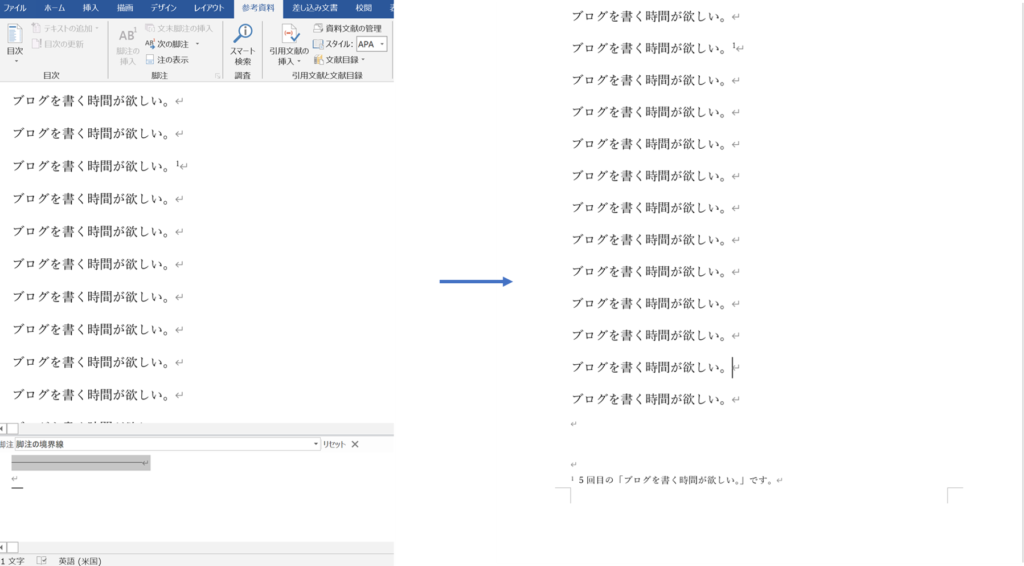
境界線の長さやデザインを調節する。
- 1. [表示]タブ→[下書き]をクリック
- 2. メニューバーから「参考資料」→「注の表示」をクリック
- 3.1 ダイアログボックスから、「注釈の継続時の境界線」を選択することで、wordのページの幅に合わせた境界線を引いてくれます。
- 3.2 ダイアログボックスから、「注釈の境界線」を選択し、既存の境界線を削除し、任意のデザインの境界線にすることもできます。(下図は一例)
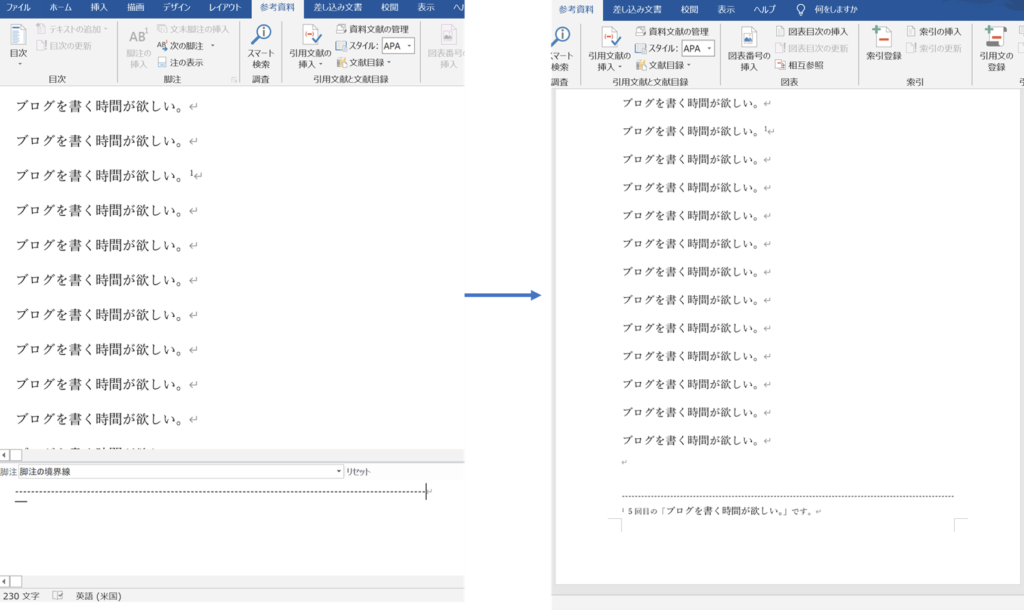

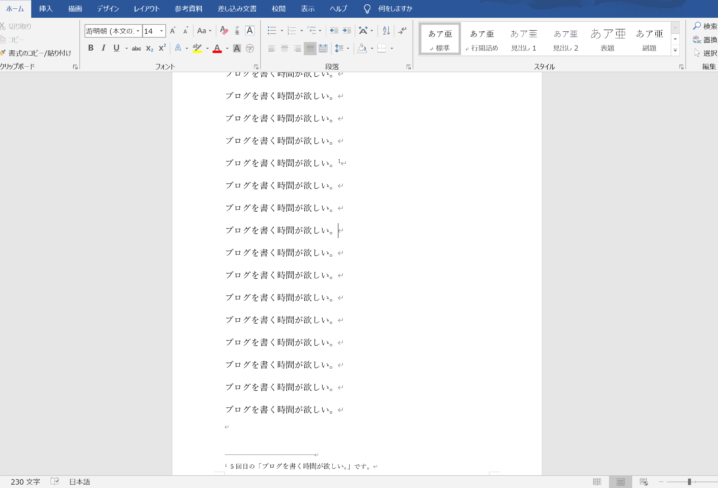
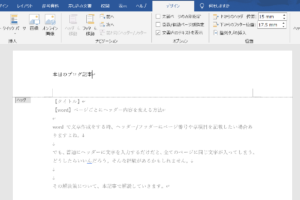

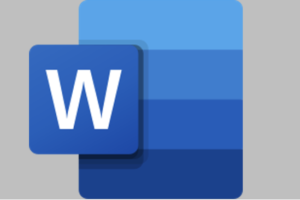
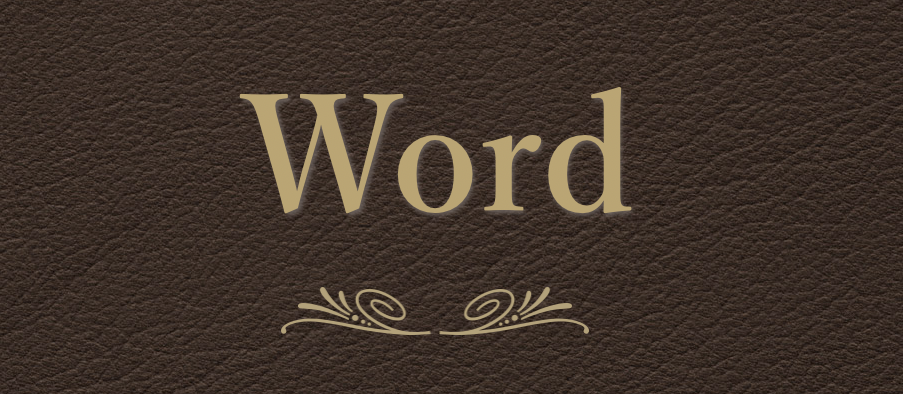

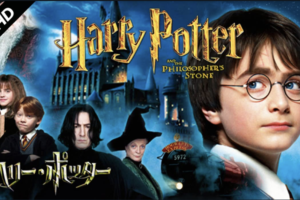
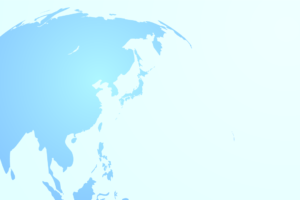
コメントを残す